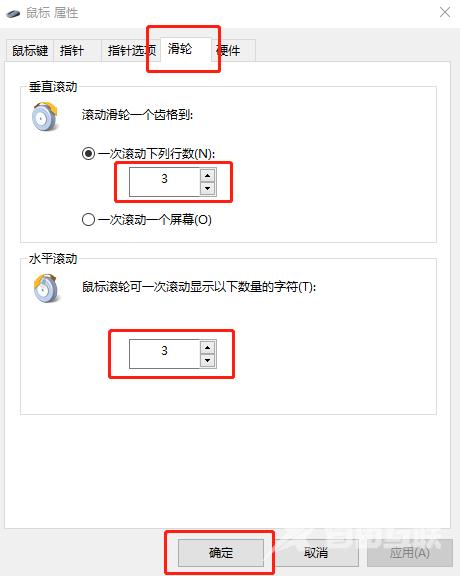win10调节鼠标灵敏度步骤是按住“win+R”打开运行窗口,输入“main.cpl ”并点击“确定”,再切换至“指针选项”选项卡,可以设置鼠标“指针移动速度”以及“鼠标可见性”,最后点击
win10调节鼠标灵敏度步骤是按住“win+R”打开运行窗口,输入“main.cpl ”并点击“确定”,再切换至“指针选项”选项卡,可以设置鼠标“指针移动速度”以及“鼠标可见性”,最后点击“确定”。切换至“滑轮”选项卡,可以调节滑轮的滚动速度。
win10快速调节鼠标灵敏度的方法相关推荐:win10教育版改成专业版步骤

1、同时按住“win+R”打开运行窗口,输入“main.cpl ”并点击“确定”。
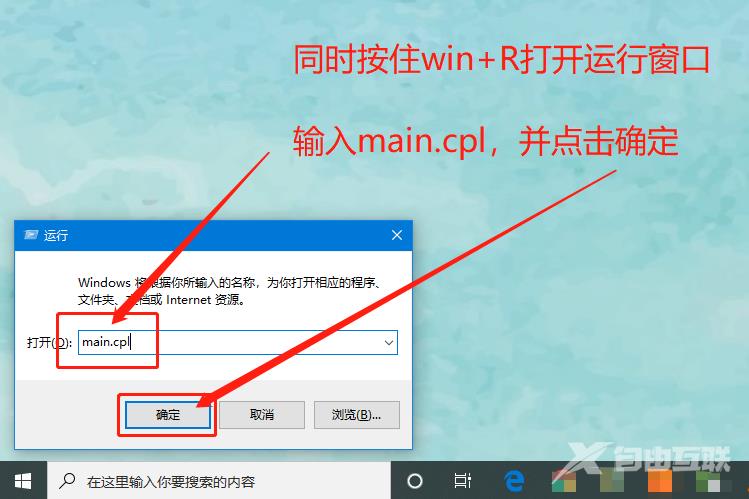
2、进入鼠标属性页面,切换“鼠标键”选项卡,可以调节鼠标双击速度,最后点击“确定”即可。
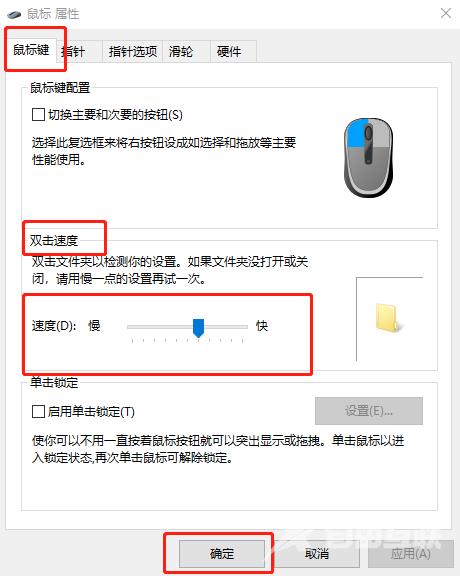
3、再切换至“指针选项”选项卡,可以设置鼠标“指针移动速度”以及“鼠标可见性”,最后点击“确定”。
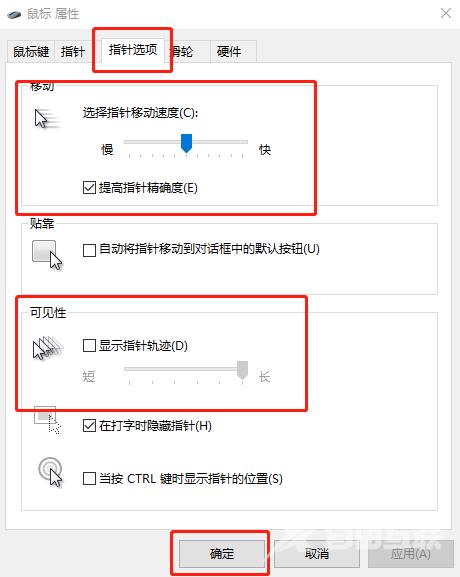
4、切换至“滑轮”选项卡,可以调节滑轮的滚动速度。